| ご注意:本製品の接続方法、使用方法などの直接的なサポート(お電話、メール等)につきましては、当店にてご購入頂いたお客様に限らせて頂きます。他店(当社内含む)・他社でご購入された場合は一切ご対応致しません。ご購入元、もしくはメーカーサポートセンターへお問い合わせください。 |
こんにちは!
島村楽器名古屋パルコ店のデジタル商品担当、タテウラです!
本日は高品質な音響機器を数多くリリースしているイギリスのSoundcraft社から発売されているオーディオインターフェイス機能を搭載しているミキサーNotepadシリーズを、iPhoneやiPadなどのiOS端末に使用する手順をご紹介していきます!!
Soundcraft社について

Soundcraftは1973年の設立以来、高品位なライブSR用のミキサーを生み出しています。
“ブリティッシュ・サウンド”とも言われるその音質は、太く温かみがあり、聴衆を高揚させる力強さを備えています。
エンジニアの感性をダイレクトに表現できる直感的な操作性は、コンサートや舞台をはじめ設備や音楽制作など、多岐にわたる分野で高い評価を獲得しています。
Notepadシリーズについて

| メーカー | 品番 | 販売価格(税抜) | ご購入URL |
|---|---|---|---|
| Soundcraft | Notepad-5 | ¥11,800 | こちら |
| Soundcraft | Notepad-5 | ¥14,800 | こちら |
| Soundcraft | Notepad-5 | ¥17,800 | こちら |

エントリーモデルながら高音質でPAミキサーとしては勿論、最近はインターネット配信用途にも人気の高まっているSoundcraft Notepadシリーズ。
パソコンでも使用が出来ますが、なんと本機種はiPhone,iPadなどのiOS端末、はたまたAndroid端末でも使用が可能なのです!!
今回はiPhone XSとNotepad-8FXを使って17Live等のアプリでオンライン配信するための使用方法やセッティングを簡単にご紹介します!
用意する物

・Notepad-8FX本体と電源ケーブル(本体に付属)
・iPhone
・ヘッドフォン
・マイク
・マイクケーブル
・USBケーブル
・Lightning - USB 3カメラアダプタ
・iPhoneの充電器(ケーブルと先端療法)
また本体の内部のセッティング用に、パソコンも必要となります。(Mac、Windowsどちらでも可)

まずは付属の電源ケーブルをつなぎます。
本機種は電源のON/OFFボタンが無く、電源ケーブルをつなぐと自動的に電源がONになる仕様のようです。

マイクの入力について、notepad-5は1ch、notepad-8FXは2ch、一番大きいnotepad-12FXは4ch備えています。

マイクを繋ぐケーブルの端子にはXLR-XLRやXLR-フォンといった規格がありますが、このNotepadシリーズはコンボジャックという両方使える入力端子を搭載しています。

色んな端子に対応しているコンボジャックですので、マイクだけでなく、ギターや電子ピアノなど他の楽器も接続可能です!
エレキギターやエレキベースなどを繋ぐときは“Hi-Z”というボタンを押しましょう!
なんで押すの?Hi-Zって何?というかたはこちらをご覧ください!

ヘッドフォンはコチラに接続!その上部にはスピーカーを出力するメインアウトがあります。
ここまで繋いだら、ヘッドフォンを装着してマイクのボリュームやエフェクトつまみを上げてご自身の声が聴こえるかエフェクトが掛かっているか確認してみましょう!
問題なく聴こえていたら第一段階クリアーです!

Notepad-8FXとNotepad-12FXにはボーカルなどに使えるリバーブ(エコー)、ディレイ、コーラスといったエフェクトが搭載されています!(一番小さいNotepad-5にはエフェクトが無いので要注意!)
エフェクト部はスタジオや放送局等プロの現場でも実際に使用されているエフェクト機器を数多くリリースしているアメリカのLexicon社のものを採用しているので、非常に綺麗です!
・DELAY
原音に遅らせた音を足します。
フィードバックを上げると連続的に繰り返します。繰り返す回数はパラメーターツマミを使って 1~7 の間で調整できます。さらに TAP TEMPOボタンを 2 回押すことによりディレイタイムを設定することができます。(最大 1 秒)
・CHORUS
音程を少し変えて元の音にミックスすることにより深みのある豊かな音色を作ります。
複数の音が重なりボーカルトラックに厚みを与えます。
・REVERB
リバーブは音の反射がある空間で生じる複雑な反響効果を再現したものです。
Notepad シリーズに搭載されたリバーブは狭い部屋の反響を忠実に再現し、ボーカル、パーカッションなどに最適な効果を付加します。また、パラメーターコントロールにより、減衰時間を調整し、部屋のサイズをシミュレーション
上記のエフェクトを2つまで組み合わせて使用できるのですが、全部のエフェクトボタンを押すと『カラオケモード』
カラオケで良く使用されるエコー効果が掛かるようになります。
こちらもボーカルで使う際は重宝すると思います!
続いては、配信するために本体内部のセッティングをパソコンで行います!
USBでPCと接続、専用ソフトで内部セッティングを変更

本体正面にUSB端子が備えられていますので、USBケーブル(別売)でパソコン端末と接続します。
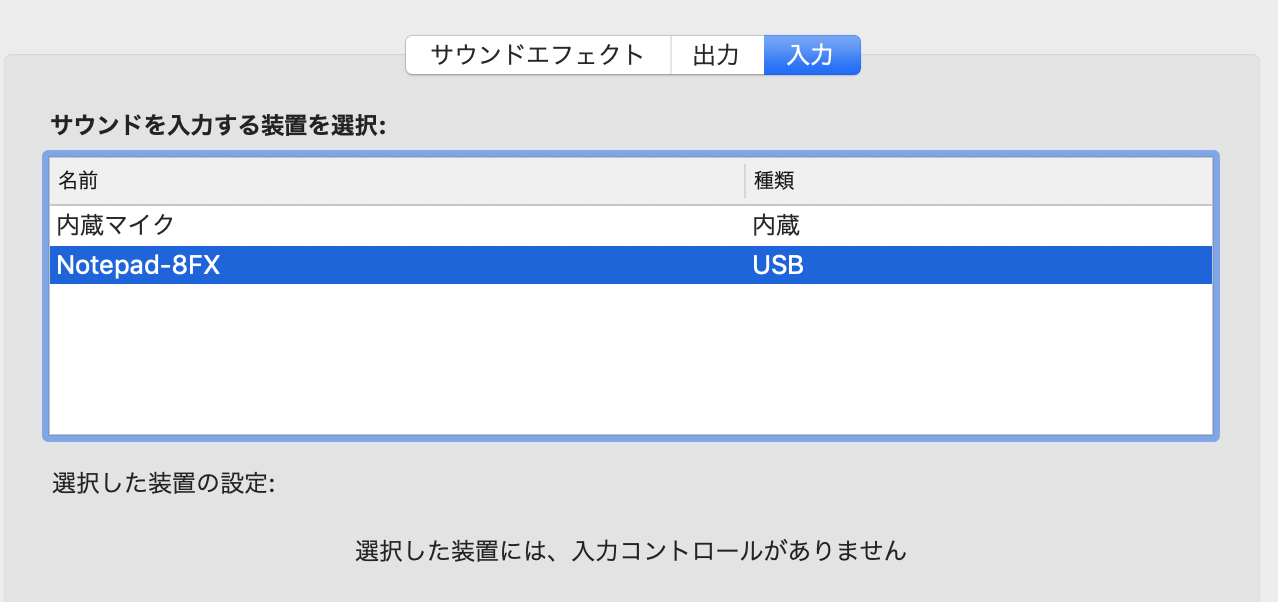
Macであれば、特別な設定なくUSBケーブルで接続するだけで認識してくれます!
WindowsだとパソコンにNotepadを認識・連動させるためのドライバと呼ばれるソフトウェアをインストールしないと使えません。
メーカー公式HPよりダウンロード、インストールしてください。
そしてここからが重要!本体の設定を行うために『Soundcraft USB Audio Control Panel』というコントロール用のソフトウェアもダウンロード・インストールしておく必要が御座います。
こちらはMac/Windows問わずインストールが必要なのでメーカー公式HPからご用意ください。
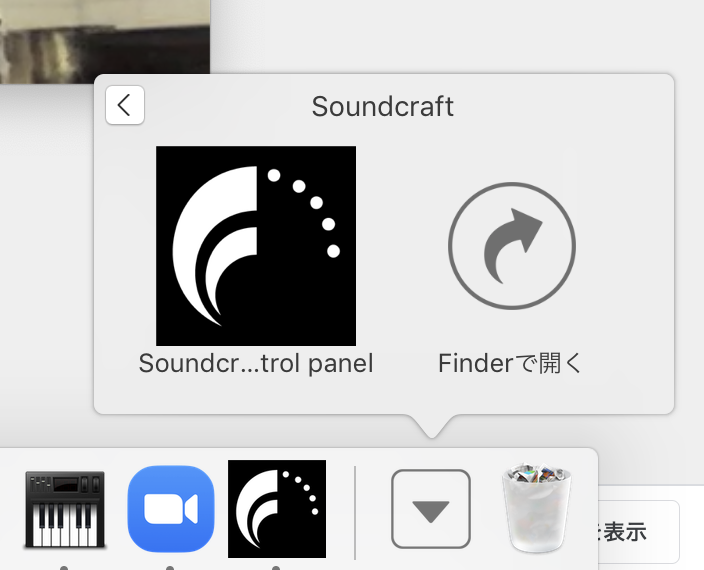
先ほどダウンロード・インストールした『Soundcraft USB Audio Control Panel』というコントロール用のソフトウェアを使用していきます。
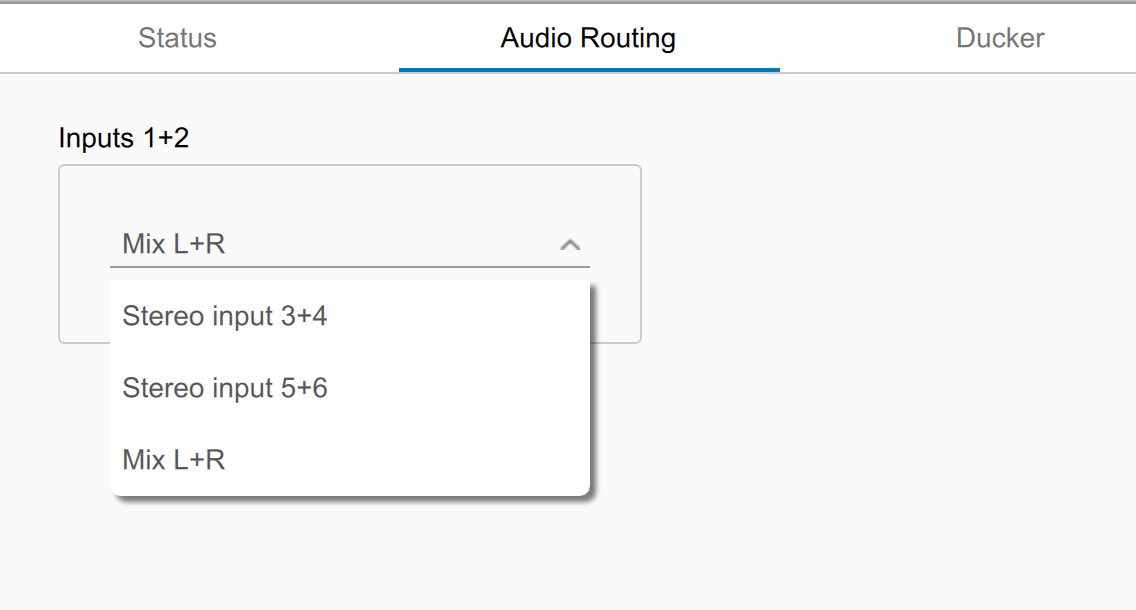
パソコンにNotepad-8FXを接続した状態でこのソフトを開き、『Audio Routing』という項目から『Mix L+R』を選択します。
このAudio RoutingはUSBへ送る音声信号(つまり配信する音声)をどのチャンネルからのものにするのかを決める重要な設定です。
ここを『Mix L+R』にすることで、入力されたマイクやLINE音声やiTunesやYoutubeなどパソコン上で再生されている音、つまりこのミキサーから最終的に出ている音声がUSBから配信できるようになります。
逆にこれをやらないと全部のチャンネルに色々挿しているのに1,2chに入力した音しか配信されなかったりします。
ここまで来たら第2段階クリア!パソコンで配信する場合はここからYoutube LiveやFacebook Liveなんかの各ツールで配信をします。
iPhone,iPadで行う場合はここから更にいくつかの変換プラグやケーブルを使用していきます!
Lightning-USB3カメラアダプタと充電器を使用!

iPhone,iPadに繋ぐためには、このLightning - USB3カメラアダプタという機器が必要となります!
残念ながら当店では販売が御座いませんが、Apple Storeや正規取扱店でApple純正品の販売が御座いますので、別途ご用意ください!
※インターネットなどで格安の非純正品がよく販売されていますが、殆ど上手く認識してくれませんので、ちょっと高くても必ず純正品をお買い求めください!

ご用意が出来ましたら、先ほどのUSBケーブルの先端を上記のようにまず挿してやります。

次に、用意している充電ケーブルもLightning - USB 3 カメラアダプタに接続します!
これを行う事により、Notepad-8FXがしっかり駆動し、またiPhone,iPadへの充電も同時に可能となります。
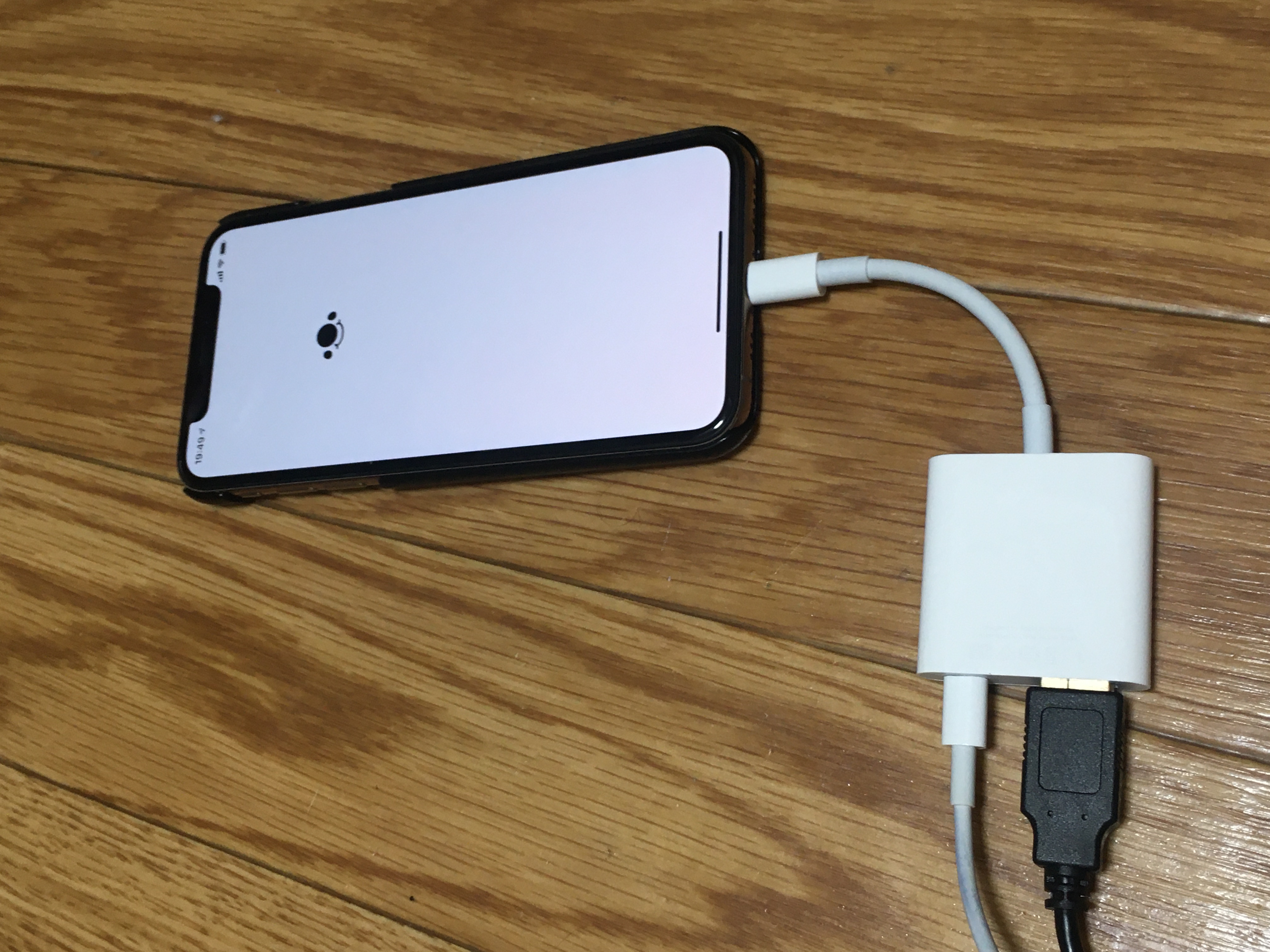
用意が出来たらそれらをiPhone,iPadに接続してやります。
ここまで完了したらあともう少し!
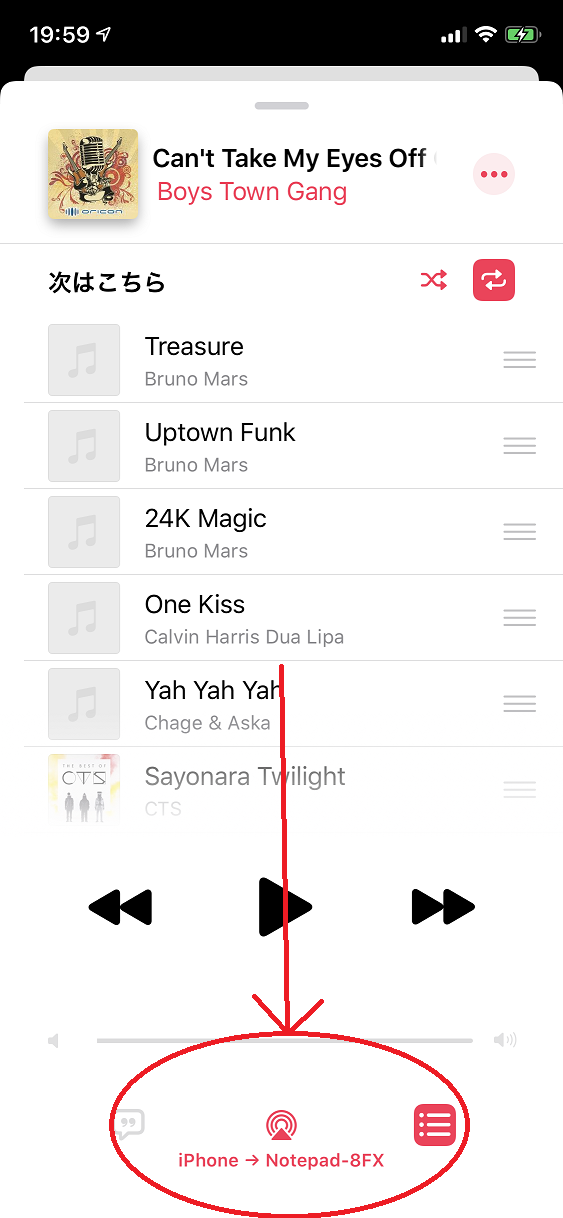
例えばiPhone内のミュージックアプリ等を立ち上げてみましょう!
上手くiPhoneと接続出来ていたら、上記のように「iPhone → Notepad-8FX」というような表記が出ます!

また、再生した音楽もiPhone本体のスピーカーからではなくNotepad-8FXに繋いでいるヘッドフォンから聞こえてくるかと思います。上記のつまみで音楽のボリュームを調節する事も可能です!
ここまで出来たらもうOK!
後は各配信アプリを立ち上げて、ライブ配信をスタートすればOK!
自動的にアプリが認識してNotepad-8FXからの綺麗な音で配信が可能となります♪
このNotepad-8FXに限らず、iPhone,iPadで使用するオーディオインターフェイスでは、よく接続しているのに上手く音がリスナーに届かないという事態が発生します。
これは端末とオーディオインターフェイスの認識の問題、またアプリ側の読み取りの問題によるものなので、前述のLightning - USB 3カメラアダプタを抜き差ししたり、アプリを一度完全終了し再度立ち上げ直すことによりほぼ解決します!
また、Lightning端子を搭載していてもあまりに古すぎるiPhoneだと動かない事があるのでご注意ください。
以上です!
実際に担当もこの接続方法でFacebook Liveや17Liveなどの各リアルタイム配信サービスでチェックしてみましたが、問題なく駆動してくれました☆
このミキサーやオーディオインターフェイスを介してiPhone内でiTunesで再生した音とマイクの音を同時に流すことも出来ますので、カラオケ配信なんかをやってみたい方、ぜひ試してみて下さい!
| ご注意:本製品の接続方法、使用方法などの直接的なサポート(お電話、メール等)につきましては、当店にてご購入頂いたお客様に限らせて頂きます。他店でご購入された場合は一切ご対応致しません。ご購入元、もしくはメーカーサポートセンターへお問い合わせください。 |
この記事の投稿スタッフ

| 投稿者 | 立浦 |
|---|---|
| プロフィール | 高校1年からエレキギターをはじめ、大学卒業まで月のアルバイト代の殆どをバンド活動、それに伴う機材に費やしてきた人柱。これまでに買ったギターやベースなどの竿ものは15本以上、エフェクターに関しては30台を超えてからは数えていません…その他にもシンセ、アンプ、DTMソフトetc...一体いくら使ったのか、分かりません。でも、でもね!自分で買ってきたからこそ、商品の使い方はもちろん、良いところも悪いところもなんでもご提案出来る自信がありますよ!当店ではそんな経験を生かしてアンプ、エフェクター、シンセサイザー、PA、DTM、DJなど、幅広く担当しております。貴方にピッタリな楽器、是非一緒に探させてください! |
お問い合わせ
| 店舗名 | 島村楽器 名古屋パルコ店 |
|---|---|
| 担当 | 立浦(たてうら) |
| 電話番号 | 052-264-8316 |
※記事中に販売価格、在庫状況が掲載されている場合、その情報は記事更新時点のものとなります。店頭での価格表記・税表記・在庫状況と異なる場合がございますので、ご注意下さい。










